Установка и настройка MySQL + HeidiSQL
Веб-сервер IIS в составе Windows, PHP, MySQL и CMS (движок сайта) – с помощью этой четвёрки компонентов на компьютере можно создать собственный сайт совершенно бесплатно. Это удобный формат для исследования возможностей различных движков сайтов. Это концентрация усилий на начальном этапе сугубо на творческим аспекте собственного веб-проекта, чтобы все организационные моменты с переносом на платный хостинг можно было бы решить в последнюю очередь – после наполнения сайта контентом, проработки его дизайна и организации.
Ниже рассмотрим процесс установки и настройки СУБД MySQL, а также программы HeidiSQL для администрирования баз данных на MySQL.
0. Оглавление:
- Что такое MySQL
- Установка MySQL
- Установка и настройка HeidiSQL
- Создание новой базы данный на сервере MySQL с помощью HeidiSQL
1. Что такое MySQL
Прежде скажем пару слов, собственно, о самой MySQL. С базами данных пользователи Интернета сталкиваются постоянно, вводя поисковые запросы или регистрируясь на сайтах. И именно благодаря базам данных возможно отображение искомой информации по тем или иным критериям. СУБД — Система Управления Базами Данных – это система, которую составляют языковые и программные средства, и всё это в комплексе позволяет создавать эти самые базы данных и проводить различные операции с ними. Доступ к данным СУБД возможен посредством специального языка SQL.
MySQL+HeidiSQL
Одной из самых распространённых СУБД в мире является MySQL от известной компании-разработчика Oracle. MySQL умеет работать с такими языками программирования, как PHP, Java, Perl, C, C++ и пр. Благодаря таким преимуществам, как бесплатность, кроссплатформенность, простота и высокая скорость работы, СУБД MySQL стала стандартом для интернет-приложений.
2. Установка MySQL
Для установки MySQL скачиваем инсталлятор с официального сайта и запускаем процесс установки.

Соглашаемся с лицензионными условиями и жмём «Next».

В окне выбора конфигурации MySQL выбираем «Server only». Жмём «Next».
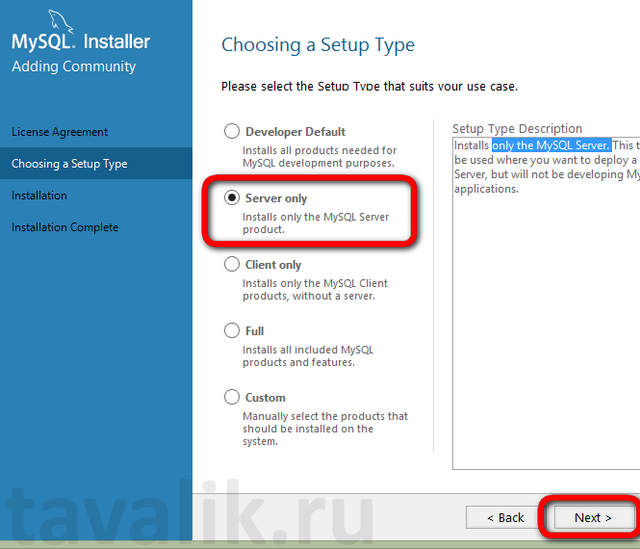
В следующем окне для старта процесса инсталляции жмём «Execute».
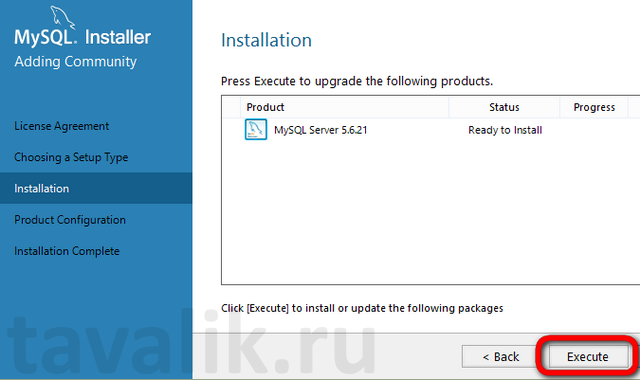


HeidiSQL видеоинструкция #1
В следующем окне установки инсталлятор предлагает на выбор несколько конфигураций сервера. Для разработки и тестирования сайтов подойдёт тип конфигурации «Development Machine», его и выберем. В этом случае ресурсы компьютера будут подвергаться минимальной нагрузке.
Но если планируется полноценный веб-сервер с несколькими работающими сайтами, необходим тип конфигурации – «Server Machine». Это вариант для производительных компьютеров. Выбрав тип конфигурации, жмём «Next».

Следующее окно установщика MySQL обязывает нас придумать и повторить пароль для встроенной в СУБД учетной записи root. Желательно записать пароль в такое место, где он не будет утерян. Для таких целей удобно использовать различные менеджеры паролей, например бесплатную программу KeePass. После задания пароля жмём «Next».

В следующем окне, ничего не меняя, снова жмём «Next».
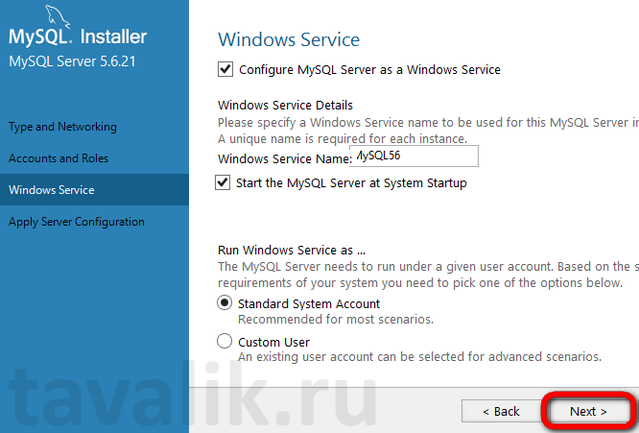
Далее для применения настроек жмём «Execute».
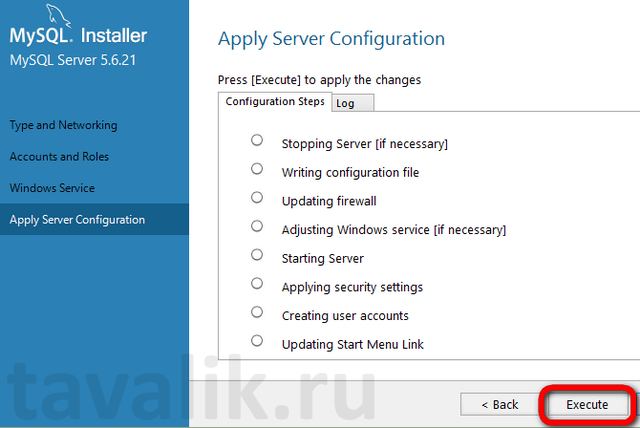
А после завершения – «Finish».
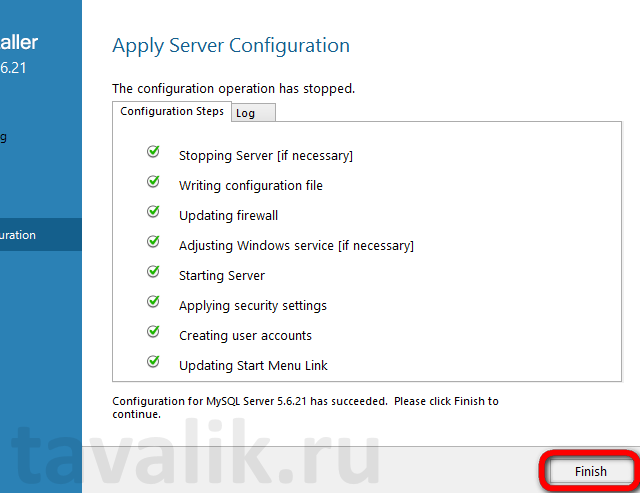
И ещё один «привет» от разработчиков MySQL для совершенствования навыков нажатия кнопок мышки. Жмём «Next».
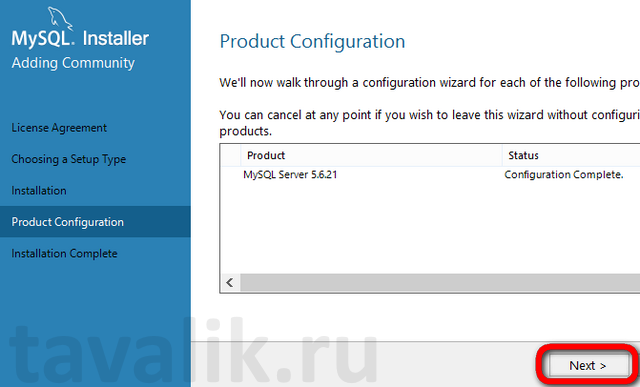
Установка MySQL позади — жмём «Finish» ещё раз, но это уже действительно финиш.
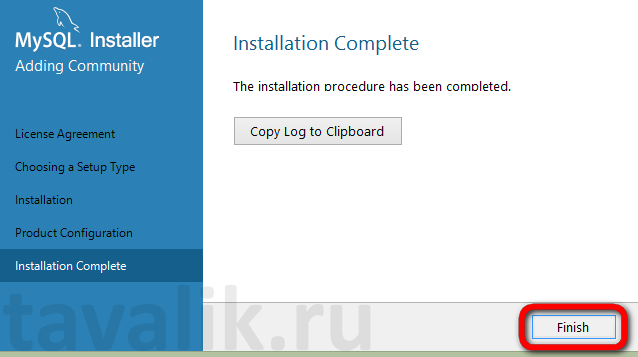
3. Установка и настройка HeidiSQL
Для управления базами данных MySQL необходима программа, которая бы подключалась к серверу MySQL и могла выполнять различные операции по администрированию СУБД. Для этих целей идеально подойдёт бесплатная программа с простеньким интерфейсом — HeidiSQL. Её инсталлятор можно скачать с официального сайта.
Установка HeidiSQL стандартна: необходимо, согласившись с лицензионными условиями, несколько раз нажать «Next».
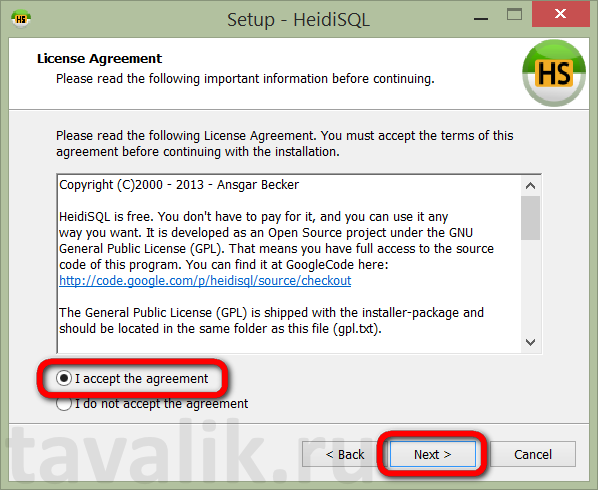
После установки запускаем HeidiSQL и видим предложение импорта настроек. К этой опции программы, кстати, можно прибегнуть в дальнейшем, если Windows будет переустанавливаться. Но в данный момент нам нужно нажать не совсем удачную реализацию кнопки «Создать» для добавления нового сеанса.

В появившемся окне настроек сеанса необходимо ввести адрес сервера, логин и пароль для подключения к серверу MySQL. В качестве адреса сервера необходимо указать имя или IP-адрес компьютера, где запущена служба MySQL. Кроме того, если подключение происходит с другого компьютера в сети, необходимо также позаботиться об открытии порта 3306 на хосте, где установлен MySQL. Для авторизации на сервере используем учетную запись root и пароль, ранее заданный при установке MySQL. Затем жмём кнопку «Открыть», чтобы выполнить подключение к службе MySQL.

4. Создание новой базы данный на сервере MySQL с помощью HeidiSQL
Теперь создадим новую база данных на сервере MySQL с помощью программы HeidiSQL. Для этого после подключения к серверу в окне программы вызываем контекстное меню на текущем сеансе и выбираем «Создать», затем – «База данных».
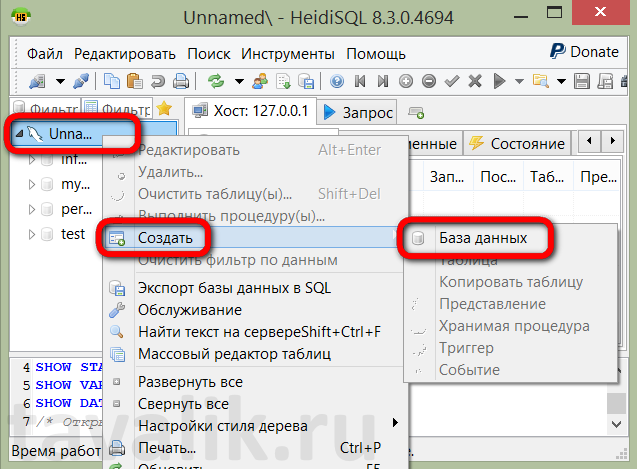
Необходимо заполнить поля появившегося окна. Чтобы не запутаться, желательно назвать базу данных, также как и имя сайта, для которого создается база данных. Если нет – можно придумать любое рабочее название, которое в дальнейшем будет использоваться также для последующей настройки движка сайта. Параметр «Сопоставление»: выбираем из выпадающего списка «utf8_unicode_ci». Жмём «ОК».

После этого созданная только что база данных появится в списке сеанса.
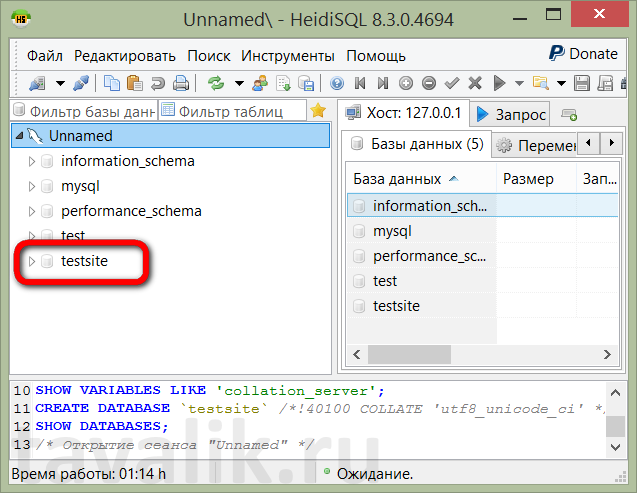
На этом создание новой базы данных на сервере MySQL завершено. Можно переходить к установке и настройке CMS будущего сайта.
Помогла ли Вам данная статья?
Смотрите также:
Установка и настройка тем в WordPress Прежде чем провести человека по уму, его для начала нужно встретить по одёжке, и, если она будет иметь неопрятный вид, очередь до ума может и не дойти. С человеком просто…
Установка и настройка виртуальной машины Hyper-V в Windows 8 Не все знают, что в некоторых редакциях Windows 8 имеется встроенный гипервизор Huper-V. Просто по умолчанию эта роль отключена. Ниже будет рассказано как активировать виртуальную машину Hyper-V в Windows 8,…
Установка и настройка виртуальной машины VirtualBox Чтобы не подвергать ОС, установленную на компьютере, риску, но иметь возможность исследовать как различное ПО, так и функционал любой другой ОС, на рынке софта существует специальный тип программ для создания…
Запись опубликована в рубрике Oracle MySQL, Хостинг на своем компьютере с метками IIS, MySQL, Софт. Добавьте в закладки постоянную ссылку.
Источник: tavalik.ru
HeidiSQL — клиент к mysql/mssql серверам
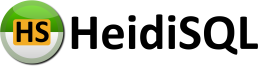 Приветствую.
Приветствую.
Когда перед мной встал вопрос о переходе с phpmyadmin на любой другой клиент, поддерживающий ssh туннели, я перепробовал много что. Остановился на sqlyog`е. Помимо более менее понятного интерфейса, он умел синхронизировать структуры баз данных. И в общем мирился со всеми его странностями и неудобствами.
Однако столкнувшись с тем, что для timestamp полей он ставит по дефолту не «DEFAULT CURRENT_TIMESTAMP», а «DEFAULT CURRENT_TIMESTAMP ON UPDATE CURRENT_TIMESTAMP» и при этом постоянно врёт, что это просто «DEFAULT CURRENT_TIMESTAMP» (т.е. визуально ON UPDATE нигде не отображает), моё терпение лопнуло. В поисках нового клиента, я открыл для себя гениальное, необычное, удобное и простое решение — HeidiSQL.
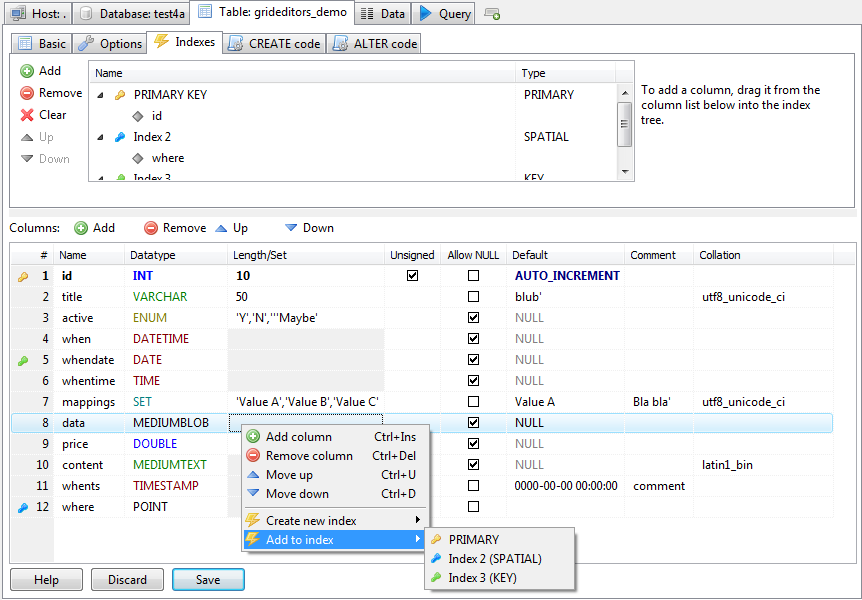
Клиент справляется со всеми задачами mysql клиента на твёрдую 4-ку. Впервые я вижу юзабельный интерфейс, удобный и приятный. Из минусов отмечу, что синхронизации структур нет, пока… но пока для этого sqlyog подходит.
Да и поговорить хотелось не о этом. Столкнувшись с этим проектов и поизучав его, я сделал несколько выводов:
— В Германии очень клёвые наркотики.
— В Немецких системах контроля версии нет функции ветвления проекта.
— В Германии в конце лета нечем заняться.
Источник: habr.com
Обзор и базовое руководство по работе с программой heidisql на примере Asterisk+FreePBX
В рамках данной статьи рассмотрим подключение и базе данных asterisk и управление ей с помощью программы heidisql Надстройка для asterisk , предоставляющая веб интерфейс для управления телефонией freePBX позволяет легко и интуитивно управлять логикой звонков и делать рутинные настройки буквально в пару кликов, на нашем сайте собранно огромное количество инструкций по этому интерфейсу, у неё […]

Данная статья написана и актуальна в следующей связке CentOS 7.5 ,Asterisk 13.19.1, FreePBX 14.0.5.25
В рамках данной статьи рассмотрим подключение и базе данных asterisk и управление ей с помощью программы heidisql
Надстройка для asterisk , предоставляющая веб интерфейс для управления телефонией freePBX позволяет легко и интуитивно управлять логикой звонков и делать рутинные настройки буквально в пару кликов, на нашем сайте собранно огромное количество инструкций по этому интерфейсу, у неё есть одна особенность : все свои настройки она хранит в базе данных mysql и иногда могут возникать сценарии при которых было бы очень удобно эти данные менять прямо в базе данных, по тому как если это делать в конфигурационных файлах астериска то при следующем применении настроек FreePBX перезапишет их в соответствии со своей базой данных.
Но не каждый телефонист хорошо знает и ориентируется в базах данных , и создать нужный запрос из консоли или редактирование таблиц может стать довольно нетривиальной задачей.
В этом нам и поможет описанная в данной статье утилита
на момент написани данной статьи актуальная версия Heidisql 10.1.0.5464
HeidiSQL позволяет подключатся к удаленной базе данных на нашем сервере телефонии и представляет её в удобном графическом интерфейсе
Для начала подключаемся по ssh к нашему серверу например программой putty(как это делать в данной статье рассматриваться не будет так как это довольно простой процесс и не представляет из себя ничего интересного)
После подключения необходимо будет пробросить порт базы данных на наш локальный адрес
Стандартный порт mysql — 3306
Делается это следующим образом , после успешного подключения к серверу заходим в настройки putty -> ssh -> tunnels , указываем локальный ip и порт а выше указываем наш порт через который и будет осуществляться доступ к базе(его нужно придумать, любой кроме стандартных портов)
Далее открываем HeidiSQL и указываем настройки из шага который сделали ранее

Попадаем в главное меню, слева видим список баз данных на сервере

Нас интересует две базы :
1) asterisk в ней хранятся записи о конфигурациях астериска которые мы заводим в веб интерфейсе
2) asteriskcdrdb в ней хранятся данные о записях разговоров
Рассмотрим первую из них
Начнем со следующей ситуации, вам нужно поменять список подсетей из которых возможна регистрация ваших внутренних номеров для нескольких пользователей
У нас есть 3 пользователя 120, 121, 122
разрешения у них такие
120 – 192.168.32.0/255.255.255.0
121 — 0.0.0.0/0.0.0.0
122 — 0.0.0.0/0.0.0.0
вот так это выглядит в веб интерфейсе
для 120 номера


После всех изменений в базе нужно нажать на кнопку APPLY в веб интерфейсе

хотим все номера привести к виду 120 номера , для этого заходим в базу asterisk -> sip -> данные
ставим сортировку по ключевому слову и меняем значения на нужные нам
как видим не нужно переходить на каждый екстеншн , а делается всё в одной табличке
Посмотрим на результат:

Как видим изменения корректно применились
Так же это применимо например для изменения контекстов для транков, отправим наш транк в кастомный контекст в котором обрабатывается длинна набираемого номера и если она больше 4-х знаков то звонок обрабатывается как внешний , а если нет то звонок проходит как внутренний, выглядит контекст следующим образом
все кастомные решения должны находится в конфигурационных файлах в названии которых присутствует _custom, в нашем случае /etc/asterisk/extensions_custom.conf
Далее посмотрим на наш транк до изменений

Далее производим следующую настройку:
Как можно заметить из Гифки изменения в базу вносятся почти мгновенно и зачастую сразу же вступают в силу(индикатор это красный либо зелёный треугольник в левом нижнем углу ячейки, пока он красный изменения в силу не вступили)
Но лучше всего принудительно послать данные в базу пунктом из меню по правой кнопке мыши

Проверим изменения в веб интерфейсе FreePBX :

Позвоним в на этот номер и убедимся что он попадает в нужный контекст
всё отрабатывает как мы и предполагали, можно конечно было сделать тоже самое и в веб интерфейсе, но данный способ хорош например если у вас есть очень много транков или ещё надобность массово вносить изменения в конфиги FreePBX
На этом знакомство с программой можно закончить
Источник: voxlink.ru
HeidiSQL — Инструмент администрирования баз данных
Свободный инструмент администрирования для MySQL, Microsoft SQL Server и PostgreSQL. Русский язык.
- Главная
- Разработчику — прочее
- HeidiSQL
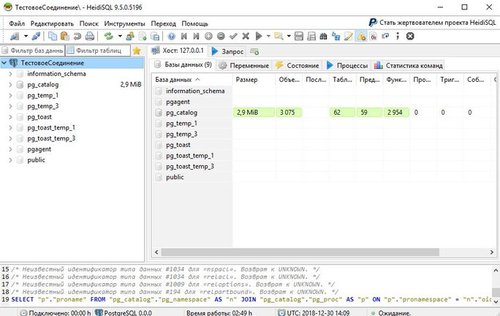
21 августа 2022 г. 15:25 Русский GNU GPL
Свободный инструмент администрирования для MySQL, Microsoft SQL Server и PostgreSQL. Кодовая база изначально взята из собственного программного обеспечения MySQL-Front 2.5 от Ansgar Becker. Из-за того, что продал брендинг MySQL-Front несвязанной стороне, Беккер выбрал «HeidiSQL» в качестве замены. Переведен на русский язык.
Название «HeidiSQL» было предложено другом как дань уважения Хайди Клум, и оно было подкреплено ностальгией Беккера по Хайди, девушке из Альп.
HeidiSQL имеет следующие функции и возможности графического интерфейса:
- подключение к серверу;
- несколько сохраненных сеансов с подключением и учетными данными;
- сжатый протокол клиент / сервер для совместимых серверов;
- интерфейс с серверами через TCP / IP , именованные каналы (сокеты) или протокол туннелирования (SSH);
- несколько параллельных сеансов в одном окне;
- управление пользователями на сервере: добавление, удаление и редактирование пользователей и их учетных данных;
- управление пользовательскими привилегиями в глобальном масштабе и для каждой базы данных;
- экспорт баз данных в файлы SQL или на другие серверы;
- несколько вкладок с запросами, каждая из которых имеет несколько вложенных вкладок для результатов пакета;
- хост сервера;
- просмотр и фильтрация всех серверных переменных, таких как system_time_zone;
- редактирование всех переменных сервера, либо для этого сеанса, либо с глобальной областью действия;
- просмотр статистических переменных сервера и средних значений за час и секунду;
- запущенные в данный момент процессы для анализа исполняемого SQL и для устранения сбойных процессов;
- просмотр статистики по командам с процентным индикатором для каждой команды SQL;
- базы данных;
- просмотр всех баз данных на сервере, подключение к одной базе данных для работы с ее таблицами и данными;
- просмотр общего количества подключенных баз данных и размера таблицы в КБ / МБ / ГБ в структуре дерева базы данных / таблицы;
- Создание новых, изменение имени существующих баз данных, набора символов и параметров сортировки, удаление (удаление) баз данных;
- таблицы, представления, процедуры, триггеры и события;
- просмотр всех объектов в выбранной базе данных, очистка, переименование и удаление объектов;
- редактирование столбцов таблицы, индексов и внешних ключей. Поддерживаются виртуальные столбцы на серверах MariaDB;
- изменение вида запроса и настроек.
Ансгар Беккер начал разработку интерфейса MySQL в 1999 году, назвав проект MySQL-Front, и использовал прямой уровень API, написанный Матиасом Фихтнером для взаимодействия с серверами MySQL и содержащими базы данных. Частная разработка продолжалась до 2003 года с версией 2.5.
В 2004 году, в период бездействия, Беккер продал брендинг MySQL-Front Нильсу Хойеру, который продолжил разработку путем клонирования оригинального программного обеспечения.
В апреле 2006 года Беккер открыл приложение для SourceForge, переименовав проект «HeidiSQL». HeidiSQL был переработан для использования более нового и более популярного интерфейса базы данных, ZeosLib, который дебютировал в версии 3.0.
Поддержка Microsoft SQL Server была добавлена в марте 2011 года для версии 7.0.
Начиная с версии 8.0, HeidiSQL предлагает графический интерфейс на 22 языках, кроме английского. Переводы предоставляются пользователями из разных стран через Transifex.
Поддержка PostgreSQL была введена в марте 2014 года для версии 9.0.
В начале 2018 года в Магазине Microsoft был опубликован слегка расширенный выпуск v9.5.
Источник: xn--90abhbolvbbfgb9aje4m.xn--p1ai